实现元素旋转动画需结合transform、@keyframes和animation。首先用transform: rotate()设置旋转角度,再通过@keyframes定义从0deg到360deg的动画帧,接着使用animation属性指定动画名称、时长、速度曲线和循环次数,如animation: spin 2s linear infinite可实现匀速无限旋转。常用于加载动画或悬停效果,注意设置transform-origin确保旋转中心正确,默认为center center。
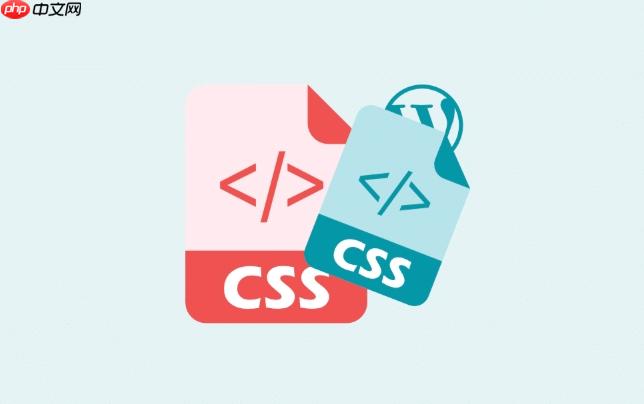
要实现元素的旋转动画,核心是使用 css 的 transform 和 @keyframes 配合 animation 属性。下面介绍具体实现方法。
1. 使用 transform: rotate() 实现基础旋转
你可以通过 transform: rotate() 让元素旋转指定角度。例如让一个盒子旋转 45 度:
.box { transform: rotate(45deg); }
这只是一个静态旋转。如果想让它动起来,就需要加入动画。
2. 使用 @keyframes 定义旋转动画
通过 @keyframes 可以定义动画的关键帧。比如从 0 度转到 360 度:
立即学习“前端免费学习笔记(深入)”;
@keyframes spin { from { transform: rotate(0deg); } to { transform: rotate(360deg); } }
也可以写成百分比形式,便于控制中间状态:
@keyframes spin { 0% { transform: rotate(0deg); } 100% { transform: rotate(360deg); } }
3. 应用 animation 播放旋转动画
将定义好的动画应用到目标元素上,设置动画时长、循环次数等:
.box { width: 100px; height: 100px; background: #3498db; animation: spin 2s linear infinite; }
上面代码中:
- spin 是动画名称
- 2s 表示动画持续 2 秒
- linear 表示匀速运动
- infinite 表示无限循环
4. 常见应用场景与技巧
旋转动画常用于加载图标、按钮悬停效果等。例如鼠标悬停时旋转:
.button:hover { animation: spin 0.5s ease forwards; }
注意:forwards 表示动画结束后保持最后一帧的状态。
若需绕中心点精准旋转,确保元素的变换原点正确:
.box { transform-origin: center center; }
大多数情况下默认就是中心点,但对行内元素或定位元素可能需要手动设置。
基本上就这些。掌握 rotate、@keyframes 和 animation 的组合,就能轻松做出流畅的旋转动画。不复杂但容易忽略细节,比如 transform-origin 和动画完成后的状态控制。多试几次就能熟练了。


